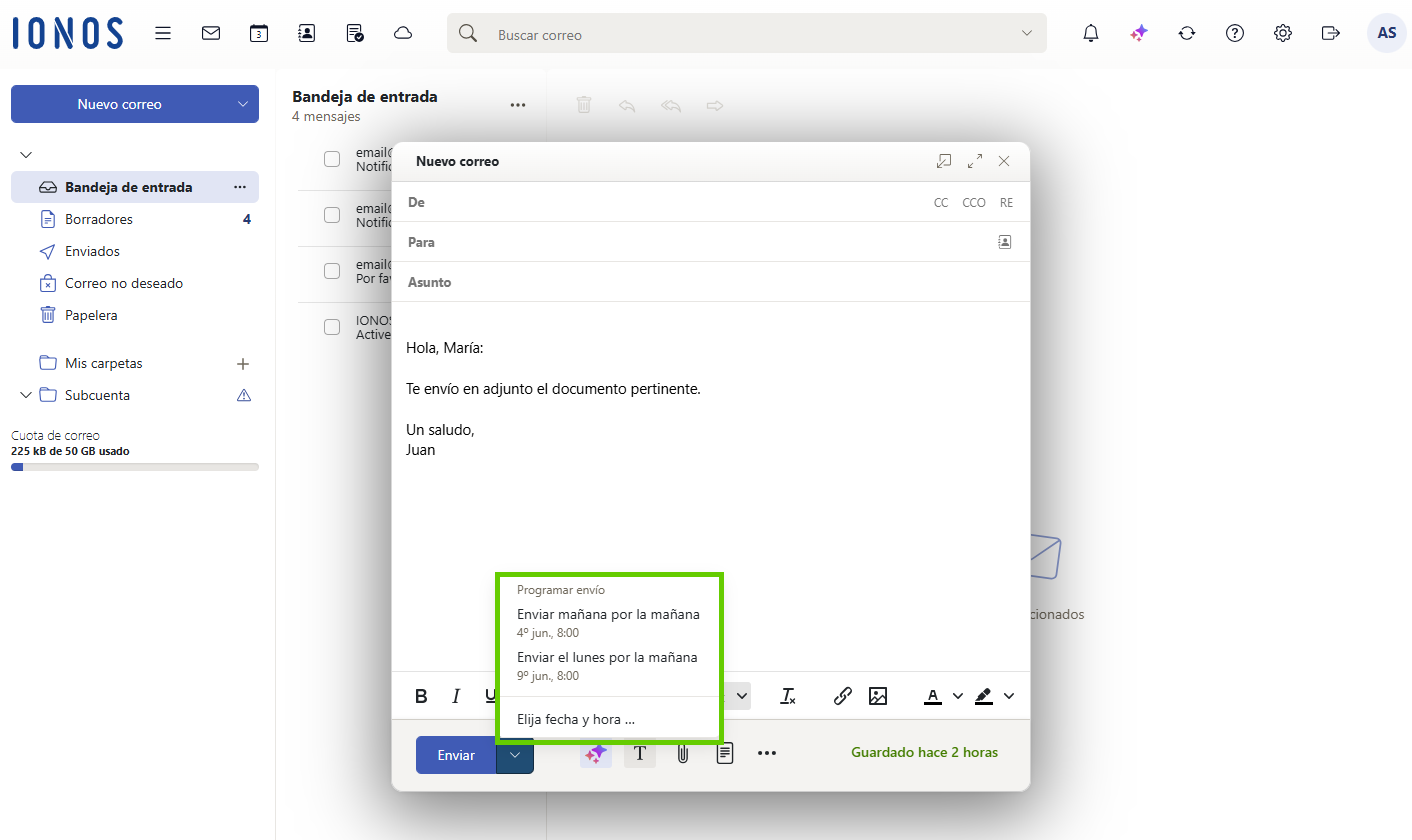Utilice la función «Imprimir» al final de la página para crear un PDF.
Para Mail Basic y Mail Pro/Business
Con Webmail puedes escribir y enviar e-mails sin necesidad de programas adicionales a través de cualquier ordenador en el que tengas instalado un navegador web.
Notas
Para escribir e-mails de forma aún más rápida y sencilla, puedes añadir el Asistente e-mail con IA a tus usuarios de Webmail. Esta innovadora herramienta te permite generar textos, traducciones y resúmenes de tus mensajes de forma automática con ayuda de la inteligencia artificial. Puedes consultar su funcionamiento en este artículo: Redactar textos mediante el Asistente e-mail con IA en Webmail.
El Asistente e-mail con IA es un artículo adicional de pago que puedes solicitar para un contrato específico. Por eso, no está incluido en la versión estándar de Webmail. Consulta este artículo para saber cómo adquirirla: Añadir el Asistente e-mail con IA a Webmail
También puedes programar el envío de e-mails y establecer el momento de envío según tus preferencias.
Escribir y enviar e-mails en Webmail
- Inicia sesión en la herramienta Webmail.
- Haz clic en Nuevo correo en el botón de la izquierda. Si este no aparece, haz clic en el icono del sobre (correo) situado en la barra de navegación superior.
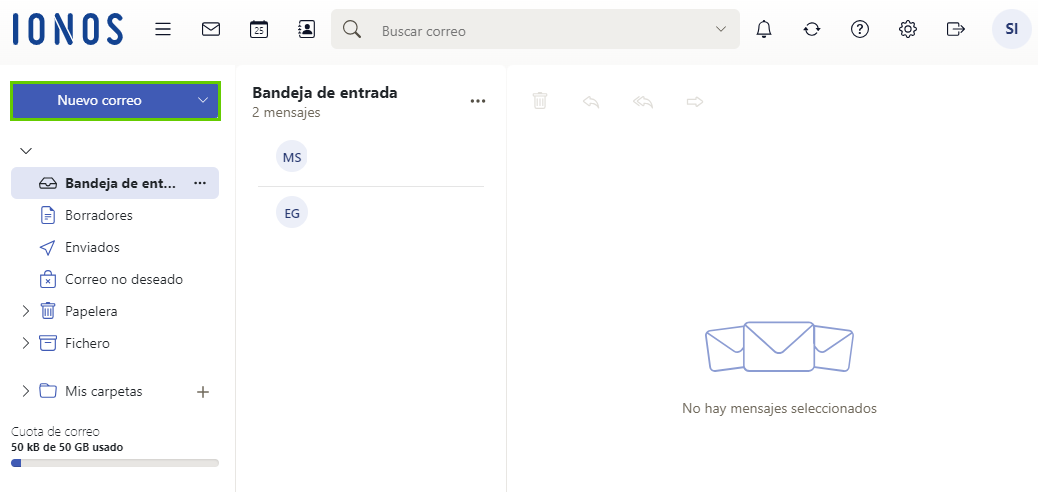
- Elige el remitente en el campo De.
- Introduce el destinatario en el campo Para. Si quieres añadir destinatarios adicionales, haz clic en CC (campo con copia) o CCO (campo con copia oculta).
- Introduce un asunto en el campo Asunto.
- Escribe el texto del mensaje.
- Para añadir una firma, haz clic en el icono de tres puntos situado en la barra de herramientas inferior y selecciona la firma deseada en el campo Firmas.

- Opcional: Para cambiar la importancia del e-mail, selecciona el grado que consideres en el apartado Prioridad.
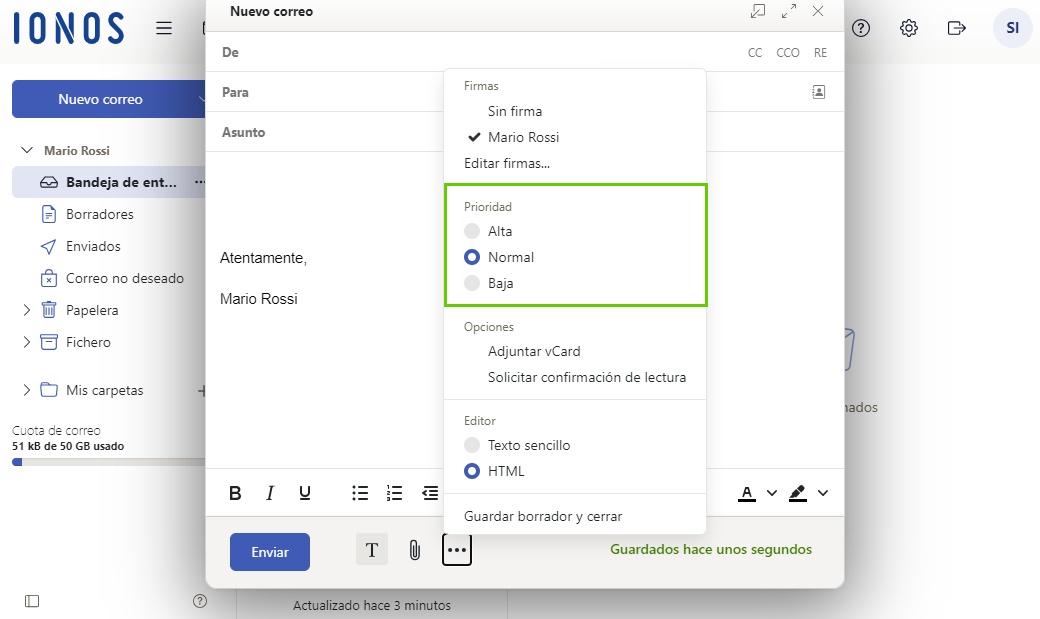
- Opcional: Si quieres adjuntar una tarjeta de visita, haz clic en Adjuntar vCard en Opciones.
- Opcional: Si quieres recibir una confirmación de lectura, haz clic en Solicitar confirmación de lectura en la misma sección.
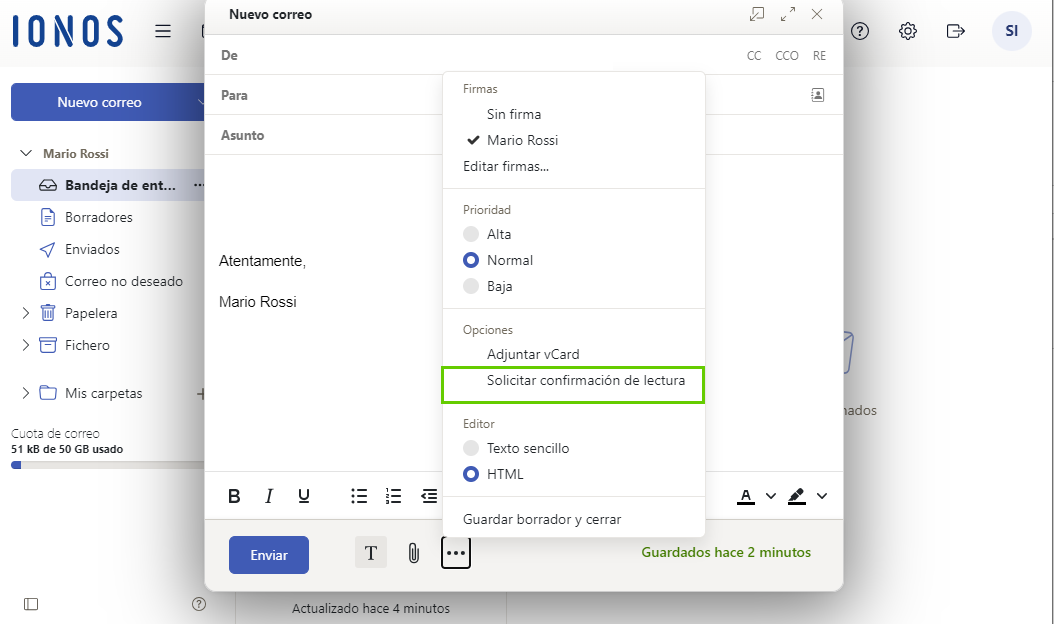
- Opcional: Si quieres cambiar el formato del e-mail, puedes elegir entre Texto sencillo y HTML en la sección Editor.
- Para añadir un archivo adjunto, haz clic en el icono del clip situado en la barra de herramientas inferior.
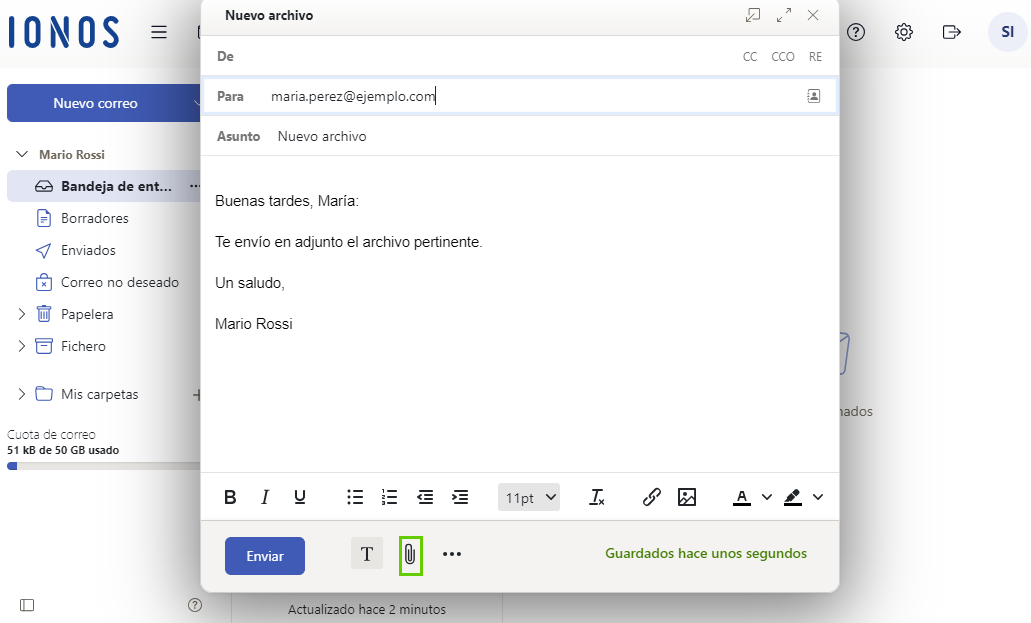
- Opcional: Si quieres guardar el e-mail, haz clic en el icono de los tres puntos y selecciona la opción Guardar borrador y cerrar.
- Para enviar tu e-mail, haz clic en Enviar. Si quieres programarlo para que se envíe más tarde, haz clic en la flecha que apunta hacia abajo ubicada al lado del botón Enviar y selecciona el momento de envío deseado.